Tutorial: Immobilien-Datenbank - Formular (Access XP/2003)
- Auto-Formular erstellen - So soll es am Ende aussehen!
- In die Entwurfsansicht wechseln - Feld mit Bezeichnung verschieben - Einzelnes Element verschieben
- Mehrere Elemente gleichzeitig bearbeiten - Elemente ausrichten - Raster deaktivieren
- Formularkopf und Fuß - Text einfügen
- Hintergrundfarbe und Rahmenlinien
Formularkopf und Formularfuß
Ein- und Ausblenden

Über das Kontextmenü (oder das Menü Ansicht) läßt sich ein Formularkopf und Formularfuss einblenden.
Diese Bereiche können beliebig genutzt werden. Eine Formular-Überschrift, ein Hilfetext, eine Datumsanzeige oder ein Firmenlogo könnten hier platziert werden.
Seitenkopf und -Fuss sind nur für das Ausdrucken von Formularen da. Im Formular am Bildschirm sind diese Bereiche nie sichtbar.
Größe anpassen
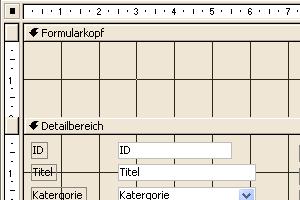
Die Höhe des Formularkopfes können wir noch etwas anpassen, um nicht allzuviel Platz zu verschwenden.
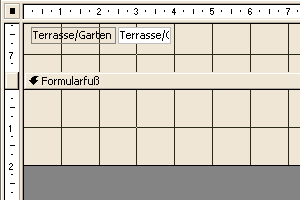
Die Fläche des Formularfußes sollten wir ganz nach oben schieben, wenn wir dort nichts einfügen wollen.
Damit vermeiden wir, das später im Formular eine unnötige Bildlaufleiste zum nach-unten-scrollen eingeblendet wird, obwohl der Fuss-Bereich leer ist.
Text in den Formularkopf einfügen
Toolbox einblenden
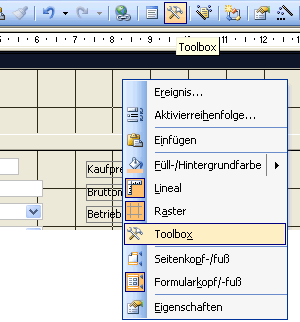
Der Hintergrund des Formulars kann nicht einfach beschrieben werden. Zunächst muss ein Feld für einen Text eingefügt werden. Solche Felder finden wir in der sogenannten Toolbox, die wir gegebenenfalls erst über das Symbol oder das Kontextmenü einblenden müssen.
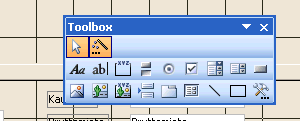
Achtung!
Ein Textfeld ist ein Feld, in dem später Daten eingegeben bzw. ausgegeben werden. Es ist einer Spalte (Feld) in der zugehörigen Tabelle zugeordnet.
Ein Bezeichnungsfeld ist ein Feld, das wir frei beschriften können. Das ist es, was wir hier brauchen! Wir können so viele davon einfügen, wie wir wollen.
Bezeichnungsfeld einfügen
Man klickt also zunächst in der Toolbox auf Bezeichnung. Dann klickt man irgendwo links oben in den Formularkopf und zieht mit gehaltener Maustaste das Bezeichnungsfeld auf.
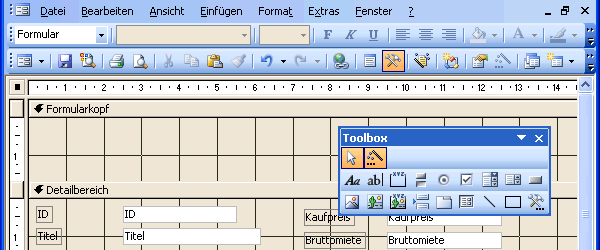
Man sieht, dass die Formatierungssymbole in der Symbolleiste deaktiviert sind, während man Text in das Feld hineinschreibt . Um den Text formatieren zu können (Schriftart, Schriftfarbe, etc.), klickt man also erst mal irgendwo neben das Feld - und dann nochmal darauf (markieren). Es gibt hier also 2 Zustände: einmal ist das Feld im Bearbeitungsmodus (Text schreiben), dann einfach nur markiert.
Die Toolbox kann danach wieder ausgeblendet werden.